win10命运2输入法打不出中文怎么办 win10玩命运2无法输入中文解决方法
更新时间:2022-06-21 15:35:10作者:xinxin
通常情况,我们在官方win10电脑上玩游戏的时候,和队友沟通时往往是通过输入法输入中文进行交流,可是近日有用户在win10系统上玩命运2这款游戏时,却出现了无法输入中文的问题,对此win10命运2输入法打不出中文怎么办呢?这里小编就来告诉大家win10玩命运2无法输入中文解决方法。
推荐下载:系统之家官网win10
具体方法:
方法一:
1、尝试使用win10自带的微软输入法进行书写。
2、不行的话就使用搜狗输入法来进行切换使用。
3、但是要注意的是只可以存在一个输入法,而且不可以有美式键盘。
方法二:
1、首先右击左下角,然后点击“计算机管理”。
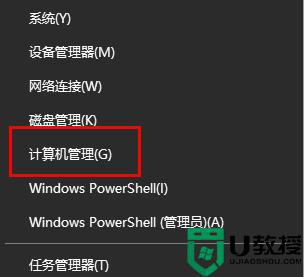
2、然后在管理中依次点击“系统工具—>任务计划程序—>任务计划程序库”。
3、然后依次展开子目录“Microsoft—>Windows—>TextServicesFramework”。
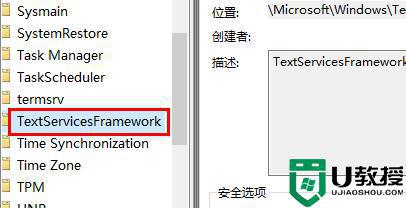
4、找到“TextServicesFramework monitor task”后,右击并点击“启用”即可。
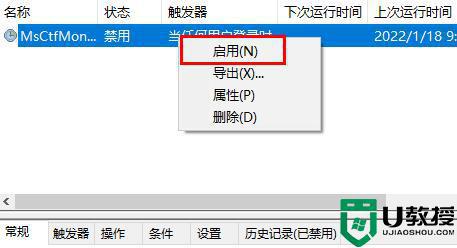
上述就是关于win10玩命运2无法输入中文解决方法了,有出现这种现象的小伙伴不妨根据小编的方法来解决吧,希望能够对大家有所帮助。
win10命运2输入法打不出中文怎么办 win10玩命运2无法输入中文解决方法相关教程
- win10命运2进不去怎么办 win10命运2进不了游戏解决方法
- 命运2头晕怎么办win10 win10命运2玩起来头晕如何解决
- win10命运2蓝屏怎么回事 win10玩命运2蓝屏如何解决
- 命运2闪退怎么办win10 win10命运2打不开闪退如何修复
- win10玩命运2鼠标不会动什么原因 win10玩命运2鼠标不会动的三种解决方法
- win10 war3中无法输入中文怎么办 win10电脑war3中无法输入中文解决方法
- Win10微软拼音输入法为什么打不出中文 Win10微软拼音输入法打不出中文如何解决
- win10运行命运2游戏太卡怎么办 win10运行命运2游戏太卡的五种解决方法
- win10玩命运2掉帧怎么办 win10命运2莫名其妙掉帧解决方法
- win10搜狗输入法只能输入英文没法打中文解决方法
- Win11如何替换dll文件 Win11替换dll文件的方法 系统之家
- Win10系统播放器无法正常运行怎么办 系统之家
- 李斌 蔚来手机进展顺利 一年内要换手机的用户可以等等 系统之家
- 数据显示特斯拉Cybertruck电动皮卡已预订超过160万辆 系统之家
- 小米智能生态新品预热 包括小米首款高性能桌面生产力产品 系统之家
- 微软建议索尼让第一方游戏首发加入 PS Plus 订阅库 从而与 XGP 竞争 系统之家
win10系统教程推荐
- 1 window10投屏步骤 windows10电脑如何投屏
- 2 Win10声音调节不了为什么 Win10无法调节声音的解决方案
- 3 怎样取消win10电脑开机密码 win10取消开机密码的方法步骤
- 4 win10关闭通知弹窗设置方法 win10怎么关闭弹窗通知
- 5 重装win10系统usb失灵怎么办 win10系统重装后usb失灵修复方法
- 6 win10免驱无线网卡无法识别怎么办 win10无法识别无线网卡免驱版处理方法
- 7 修复win10系统蓝屏提示system service exception错误方法
- 8 win10未分配磁盘合并设置方法 win10怎么把两个未分配磁盘合并
- 9 如何提高cf的fps值win10 win10 cf的fps低怎么办
- 10 win10锁屏不显示时间怎么办 win10锁屏没有显示时间处理方法

